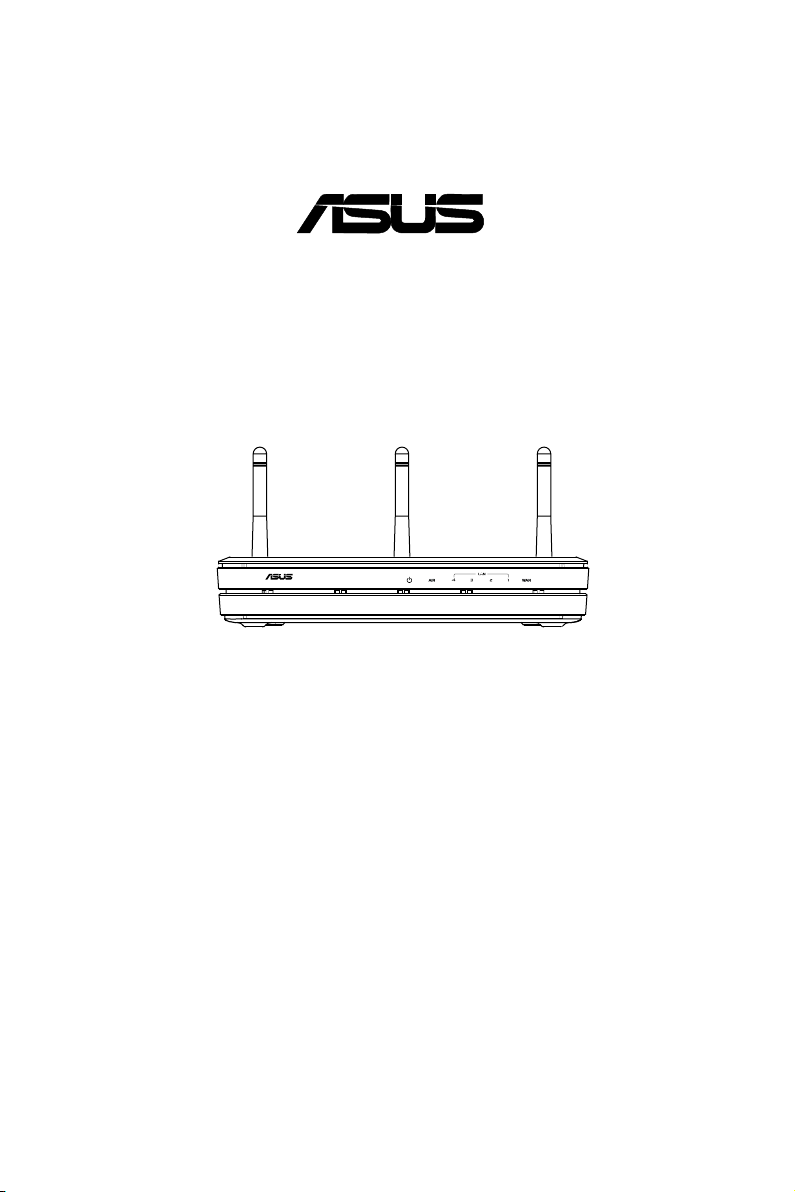
Router Multi-funÁıes Sem Fios N
Wireless multi-function router
WL-500W
®
SuperSpeed WL-500W
Manual do utilizador
PG3336 /Setembro 2007
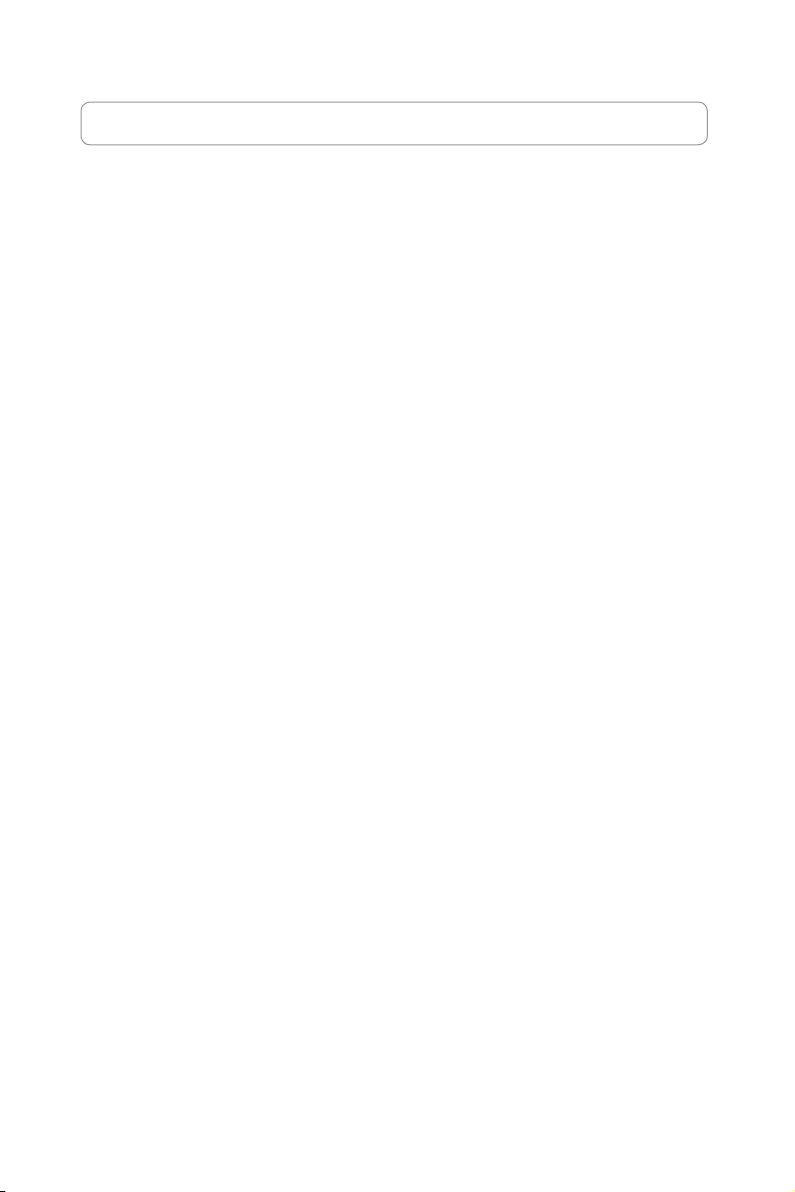
Contactos da ASUS
ASUSTeK COMPUTER INC. (Ásia-Pacíco)
Morada: 15 Li-Te Road, Beitou, Taipei 11259
Tel. Geral: +886-2-2894-3447 Web site: www.asus.com.tw
Fax Geral: +886-2-2894-7798 Correio electrónico: info@asus.com.tw
ASUS COMPUTER INTERNATIONAL (América)
Morada: 44370 Nobel Drive, Fremont, CA 94538, USA
Fax Geral: +1-510-608-4555 Web site: usa.asus.com
Assistência técnica
Tel. (Geral): +1-812-282-2787 Fax para assistência: +1-812-284-0883
Correio electrónico para assistência: http://vip.asus.com/eservice/techserv.aspx
ASUS COMPUTER GmbH (Alemanha e Áustria)
Morada: Harkort Str. 25, D-40880 Ratingen, Germany
Tel. Geral: +49-2102-95990 Web site: www.asuscom.de
Fax Geral: +49-2102-959911 Contacto online: www.asuscom.de/sales
Assistência técnica
Componentes: +49-2102-95990 Assistência online: www.asuscom.de/support
Notebook: +49-2102-959910 Fax para assistência: +49-2102-959911
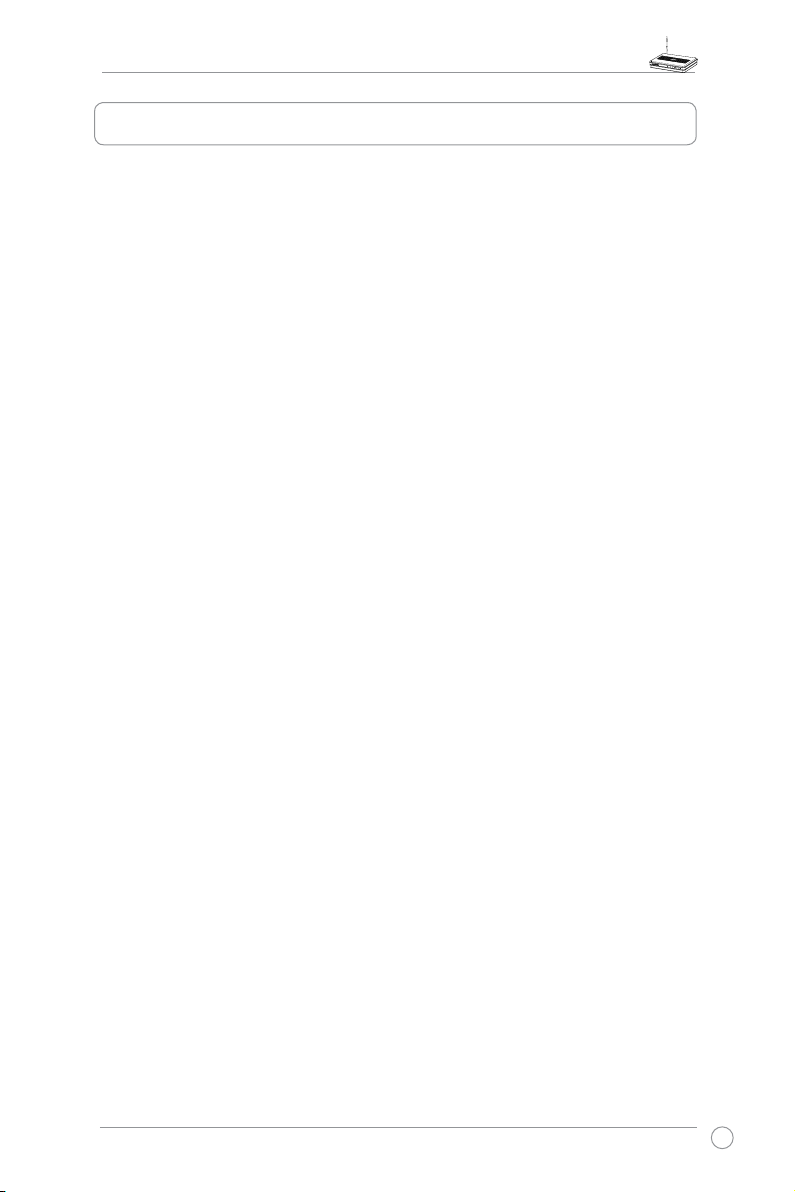
Router sem os WL-500W -- Manual do utilizador
Índice
1. Conteúdo da embalagem .....................................................................3
2. Ligação do modem ADSL e do router sem os .................................3
1) Ligação do cabo ................................................................................3
2) Indicadores de Estado ....................................................................... 4
3) Opção para xação à parede ............................................................4
3. Introdução ............................................................................................. 5
1) Ligação com os ................................................................................5
2) Ligação sem os ................................................................................5
3) Denição do endereço IP para uma ligação com ou sem os ...........5
4) Conguração do router sem os ........................................................6
5) Conguração rápida .........................................................................7
4. Características do router sem os ...................................................12
1) Escolher um Modo de Funcionamento Apropriado ..........................12
2) Conguração do método de encriptação da ligação sem os ...... 13
3) Conguração de um servidor virtual na sua LAN ............................14
4) Conguração de um DMZ virtual na sua LAN .................................15
5) Conguração do DDNS ...................................................................15
6) Conguração da gestão da largura de banda .................................
5. Aplicações ...........................................................................................22
1) Partilha do armazenamento USB ....................................................22
2) Conguração como site FTP ...........................................................24
3) Download Master .............................................................................25
4) A opção Web camera (Câmara para a web) ....................................26
4) Partilha da impressora USB ............................................................29
6. Conguração dos utilitários da ASUS .................................................. 32
1) Instalação do utilitário para o WL-500W ..........................................32
2) O EZSetup ....................................................................................... 33
19
1
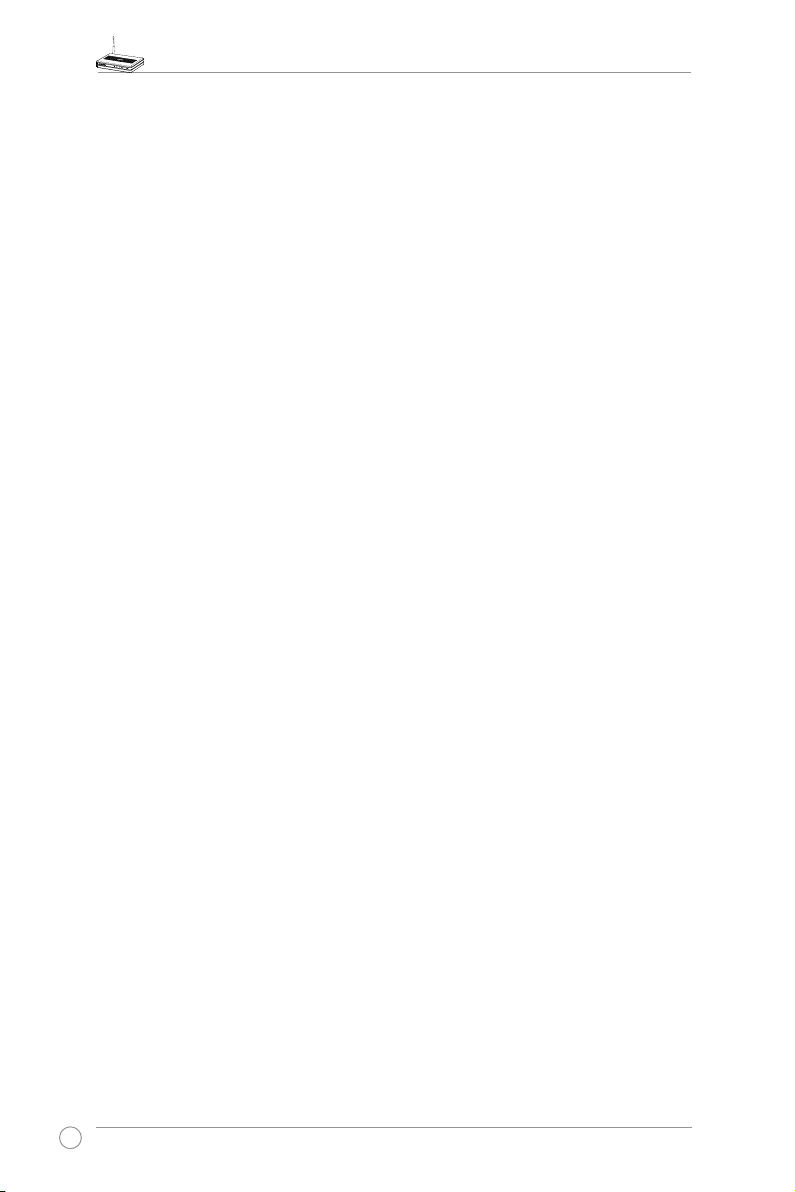
Router sem os WL-500W -- Manual do utilizador
7. Congurar o WL-500W com Vista OS ................................................... 35
1) Congurar o dispositivo ...................................................................35
2) Setting up the network sharing center .............................................40
8. Resolução de problemas ................................................................... 47
9. Apêndice .............................................................................................49
2
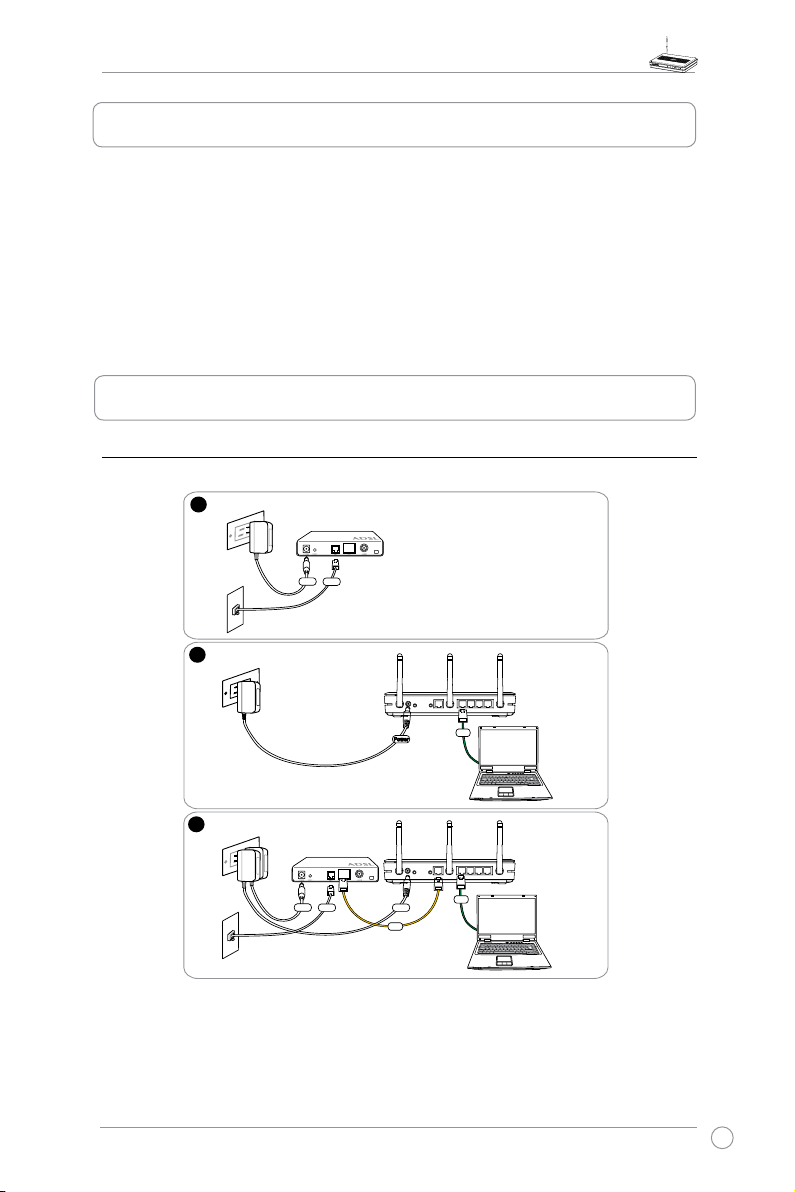
Router sem os WL-500W -- Manual do utilizador
1
3
2
Modem
Wall telephone outlet
Wall power outlet
Phone
Power
Wall power outlet
LAN
Power
ASUS Wireless Router
Modem
Wall telephone outlet
Wall power outlet
LAN
Power
Phone
Power
ASUS Wireless Router
WAN
1. Conteúdo da embalagem
•
Router sem os
•
Transformador
•
CD do utilitário
•
Cabo RJ45
•
Guia de consulta rápida
WL-500W x 1
x 1
x 1
x 1
x 1
2. Ligação do modem ADSL e do router sem os
1) Ligação do cabo
3
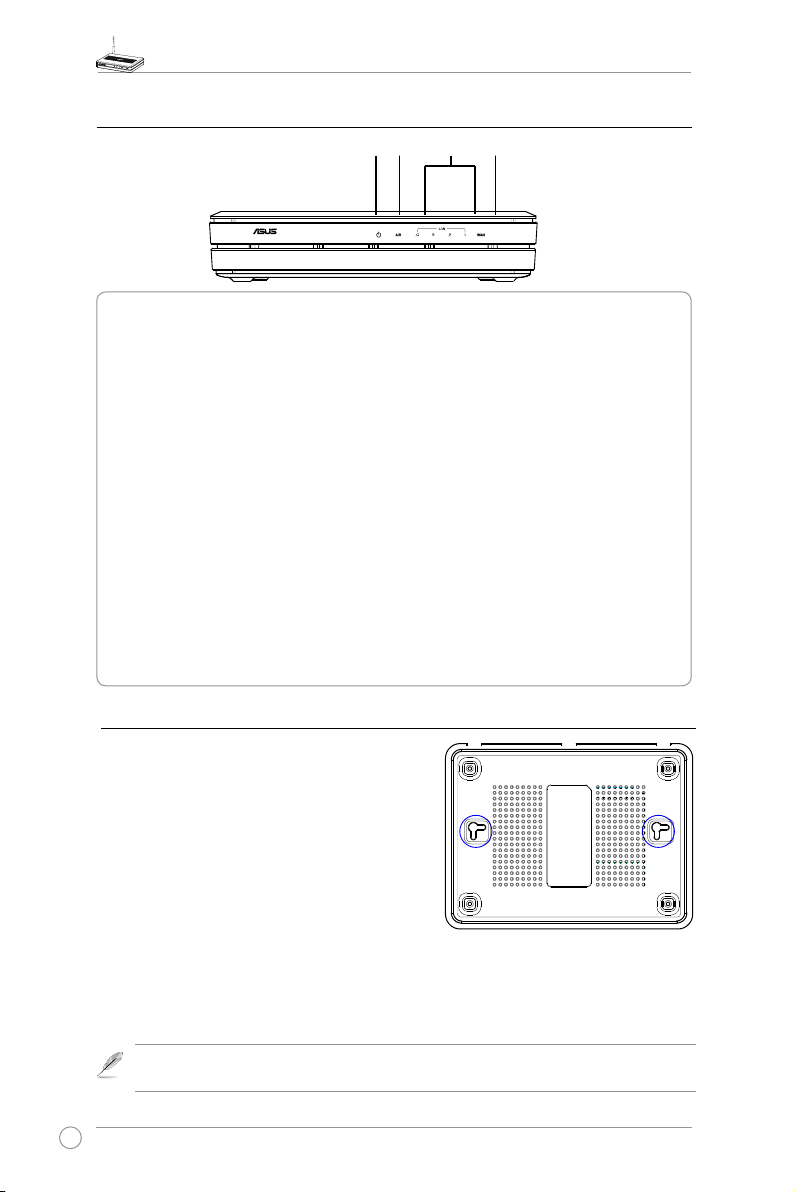
Router sem os WL-500W -- Manual do utilizador
Wireless multi-function router
WL-500W
2) Indicadores de Estado
PWR
AIR WANLAN
PWR (Alimentação)
Desligado Sem alimentação
Ligado Sistema pronto
A piscar lentamente A actualização do rmware falhou
A piscar rapidamente O EZsetup está a processar
AIR (Rede sem os)
Desligado Sem alimentação
Ligado Sistema sem os pronto
Intermitente A transmitir ou a receber dados (sem os)
WAN (Rede de área alargada)
Desligado Sem alimentação ou qualquer ligação física
Ligado Com ligação física a uma rede Ethernet
Intermitente A transmitir ou a receber dados (através do cabo Ethernet)
LAN 1-4 (Rede local)
Desligado Sem alimentação ou qualquer ligação física
Ligado Com ligação física a uma rede Ethernet
Intermitente A transmitir ou a receber dados (através do cabo Ethernet)
3) Opção para xação à parede
O router sem os da ASUS Wl-500W foi concebido
para ser colocado numa superfície plana como,
por exemplo, num armário ou numa prateleira. No
entanto, este router pode ser também xado à parede
ou ao tecto.
Siga as etapas seguintes para xar o router sem os
da ASUS à parede:
1. Procure os dois encaixes para xação à parede
existentes na parte inferior do router.
2. Marque os dois orifícios superiores numa superfície plana.
3. Aperte os dois parafusos até apenas 0,6 cm dos mesmos car visível.
4. Proceda ao encaixe do router sem os da ASUS nos parafusos.
Nota: Reajuste os parafusos caso não consiga encaixar o router sem os da ASUS
nos mesmos ou caso estes não estejam apertados o suciente.
4
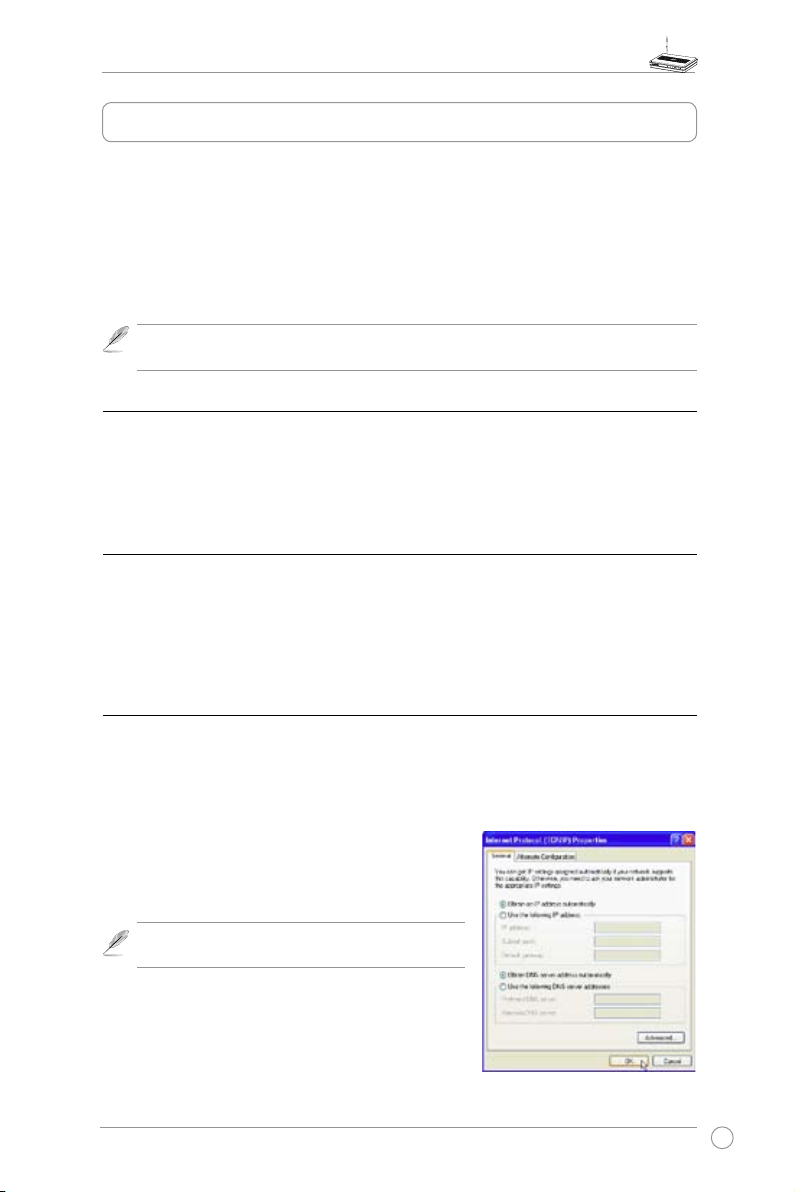
Router sem os WL-500W -- Manual do utilizador
3. Introdução
O router sem os da ASUS WL-500W pode ser utilizado em vários cenários com a devida
conguração. As predenições do router sem os podem ter de ser alteradas de forma a
satisfazer as suas necessidades pessoais; assim, antes de utilizar o router sem os da
ASUS verique as denições básicas para ter a certeza de que estas funcionam no seu
ambiente.
A ASUS oferece um utilitário chamado EZSetup para uma rápida conguração sem os.
Se quiser utilizar o EZSetup para congurar a sua rede sem os, consulte o capítulo 6 para
mais informações.
Nota: Recomendamos que a conguração inicial seja feita utilizando uma ligação
com os para evitar possíveis problemas devido à instabilidade da ligação sem os.
1) Ligação com os
O router sem os Wl-500W da ASUS vem acompanhado de um cabo Ethernet. Uma vez que
o router sem os da ASUS integra uma função de cruzamento automático, isto permite-lhe
utilizar quer um cabo simples quer um cabo cruzado para a ligação com os. Ligue uma das
extremidades do cabo à porta LAN existente na parte de trás do router e a outra extremidade à
porta Ethernet do seu PC.
2) Ligação sem os
Para estabelecer uma ligação sem os, necessita de uma placa WLAN compatível com a
especicação IEEE 802.11b/g. Consulte o manual de utilizador da sua placa sem os para
mais informações sobre os procedimentos a seguir para estabelecer a ligação sem os.
Por predenição, o SSID do router sem os da ASUS é “default” (predenido) (em letras
minúsculas), a função de encriptação está desactivada e o método de autenticação utilizado
é o de sistema aberto.
3)
Denição do endereço IP para uma ligação com ou sem os
Para aceder ao router sem os Wl-500W, tem de ter as denições TCP/IP correctas nos
seus clientes com ou sem os. Os endereços IP dos clientes devem ser denidos de forma a
utilizarem a mesma sub rede do WL-500W.
Obter um endereço IP automaticamente
O router sem os da ASUS integra funções de servidor
DHCP pelo que pode fazer com que o seu PC obtenha
automaticamente o endereço IP do router sem os da
ASUS.
Nota: Antes de reiniciar o PC, ligue o router sem
os e certique-se de que este está pronto.
Denição manual do endereço IP
Para denir manualmente um endereço IP, tem de saber
quais são as predenições do router sem os da ASUS:
• Endereço IP: 192.168.1.1
• Máscara de sub-rede: 255.255.255.0
5
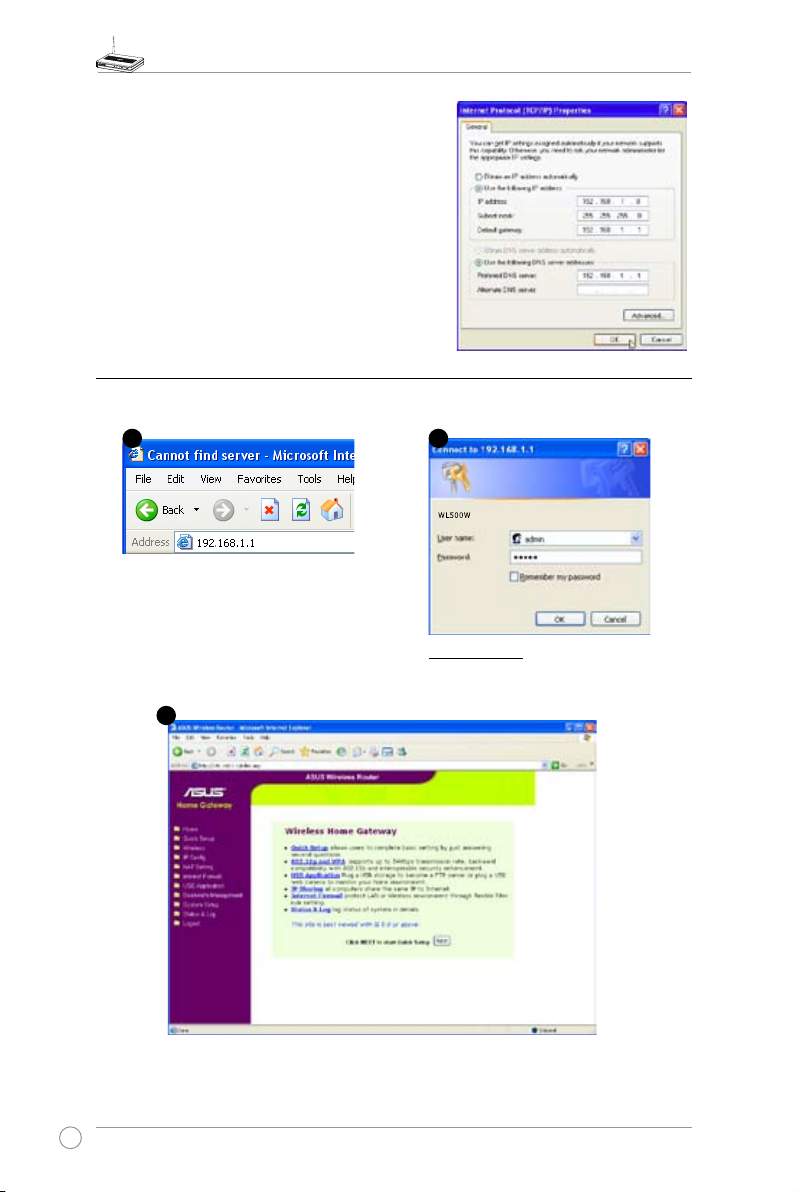
Router sem os WL-500W -- Manual do utilizador
2
1
3
Para congurar a ligação com um endereço IP
denido manualmente, o endereço do PC e do router
sem os deve pertencer à mesma sub rede:
• O endereço IP do seu PC é 192. 168.1.xxx (em
que xxx pode ser um qualquer número entre 2 e
254. Certique-se de que este endereço IP não é
utilizado por qualquer outro dispositivo)
• A máscara de sub-rede é 255.255.255.0 (igual ao
WL-500W)
• Gateway: 192.168.1.1 (Endereço IP do WL-500W)
• DNS: 192.168.1.1 (WL-500W), ou atribua um
servidor DNS conhecido na sua rede.
4) Conguração do router sem os
Siga as etapas seguintes para aceder à interface de conguração pela web do
WL-500W.
Introduza o seguinte endereço no seu
browser da web: http://192.168.1.1
Predenições
Nome de utilizador: admin
Senha: admin
Após feito o início de sessão, verá a página principal do router sem os da ASUS.
Esta página principal mostra as ligações rápidas que lhe permitem congurar as funcionalidades
principais do router sem os.
6
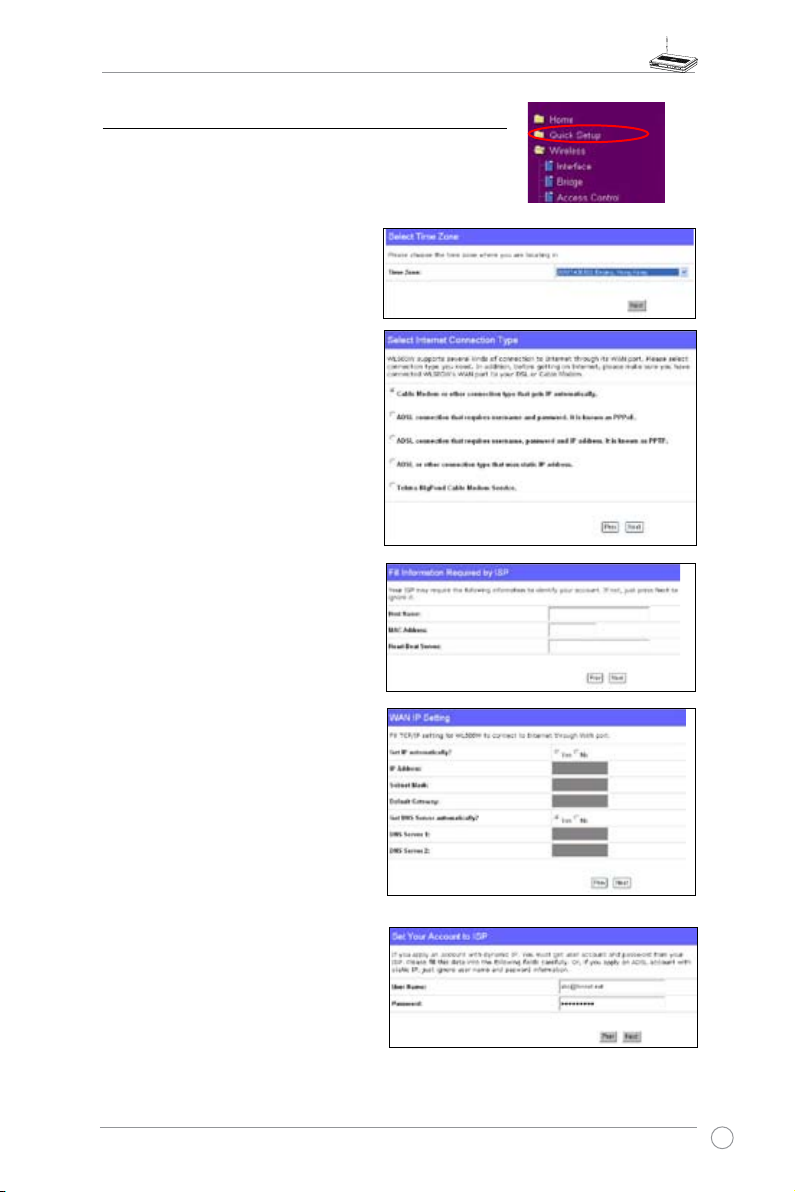
Router sem os WL-500W -- Manual do utilizador
5) Conguração rápida
Para iniciar a conguração rápida, clique em Next (Seguinte) para
aceder à página “Quick Setup” (Conguração rápida). Siga as
instruções para congurar o router sem os da ASUS.
1. Seleccione o seu fuso horário e clique
em Next (Seguinte).
2. O router sem os
cinco tipos de serviços ISP: cable
(cabo), PPPoE, PPTP, static WAN IP
(IP estático da WAN) e Telstra BigPond.
Seleccione o tipo de ligação correcto
e clique em Next (Seguinte) para
continuar.
da ASUS suporta
Utilizador de serviço por cabo ou
de IP dinâmico
Se estiver a utilizar os serviços por cabo
de um ISP, seleccione a opção Cable
Modem or other connection that gets
IP automatically (Modem por cabo ou
outra ligação que obtenha o endereço
IP automaticamente). Se o seu ISP lhe
fornecer o nome do host (antrião), o
endereço MAC e o endereço do servidor
por impulsos, introduza esta informação
nas caixas respectivas na página de
denição; caso contrário, clique em Next
(Seguinte) para saltar esta etapa.
Utilizador de serviços PPPoE
Se utilizar um serviço PPPoE, seleccione
a opção ADSL connection that requires
username and password (Ligação ADSL
que requer um nome de utilizador e senha).
Também conhecida como PPPoE. Neste
caso, terá de introduzir o nome de utilizador
e a senha fornecidos pelo seu ISP. Clique
em Next (Seguinte) para continuar.
7
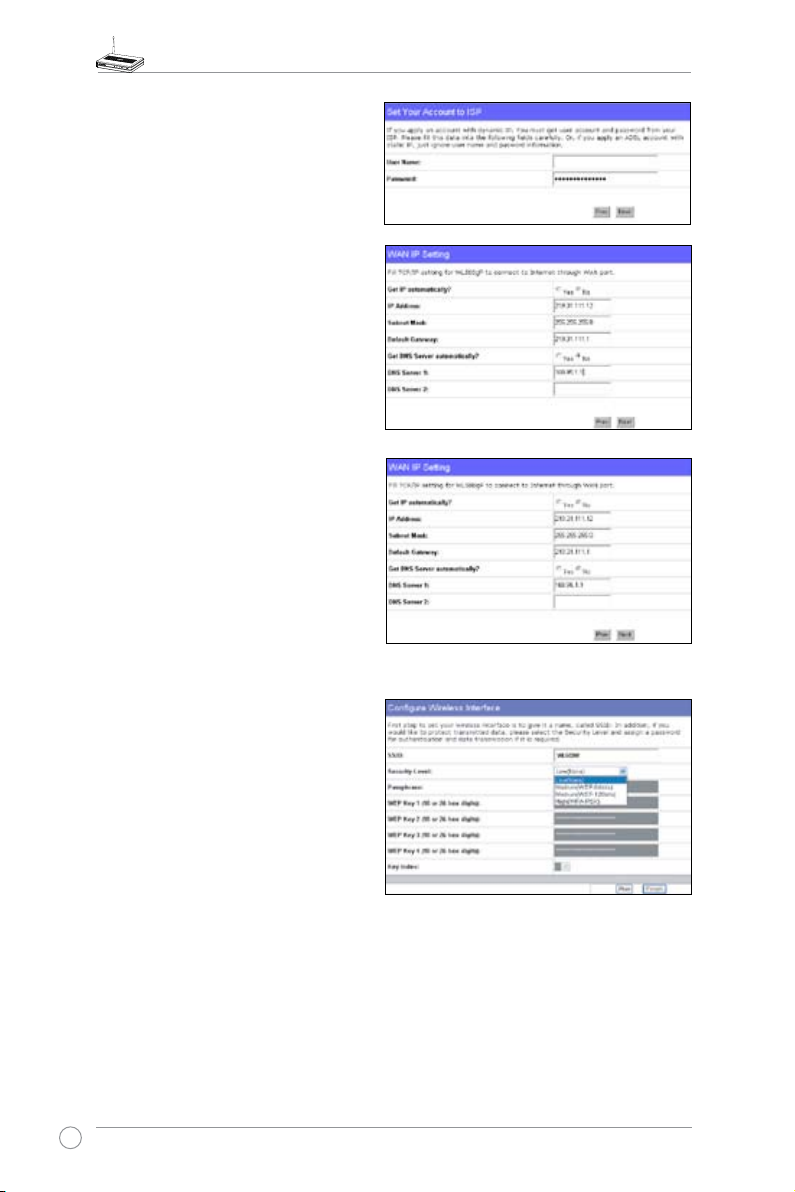
Router sem os WL-500W -- Manual do utilizador
Utilizador de serviços PPTP
Se estiver a utilizar serviços PPTP,
seleccione a opção ADSL connection
that requires username, password
and IP address. (Ligação ADSL que
requer um nome de utilizador, uma senha
e um endereço IP). Introduza o nome
de utilizador, a senha e o endereço IP
fornecidos pelo seu ISP nos respectivos
campos. Clique em Next (Seguinte) para
continuar.
herk036@adsl-comfort
Util i zad o r de um end ereç o I P
estático
Se estiver a utilizar uma ligação ADSL
ou de outro tipo que utilize um endereço
IP estático, seleccione a opção ADSL or
other connection type that uses static
IP address (Ligação ADSL ou de outro
tipo que utilize um endereço IP estático).
Introduza o endereço IP, a máscara
de sub-rede e o gateway predenido
fornecidos pelo seu ISP. Pode optar por
especicar os servidores DNS ou por obter
a informação DNS automaticamente.
3. Conguração da interface sem os.
Especique um SSID (Service Set
Identier) para o seu router sem os,
trata-se de um identicador exclusivo
que é anexado a pacotes enviados
pela WLAN. Este identicador emula
uma senha quando um dispositivo
tenta comunicar com o seu router
sem os através da WLAN.
Se quiser proteger os dados transmitidos, seleccione um nível de segurança médio ou alto
para que possa utilizar métodos de encriptação.
Médio: Apenas os utilizadores que têm as mesmas denições em termos da chave WEP
podem ligar ao seu router sem os e proceder à transmissão de dados utilizando uma chave
de encriptação WEP de 64 bits ou 128 bits.
Alto: Apenas os utilizadores que partilham as mesmas denições da chave WEP prépartilhada podem ligar ao seu router sem os e proceder à transmissão de dados utilizando
a encriptação TKIP.
8
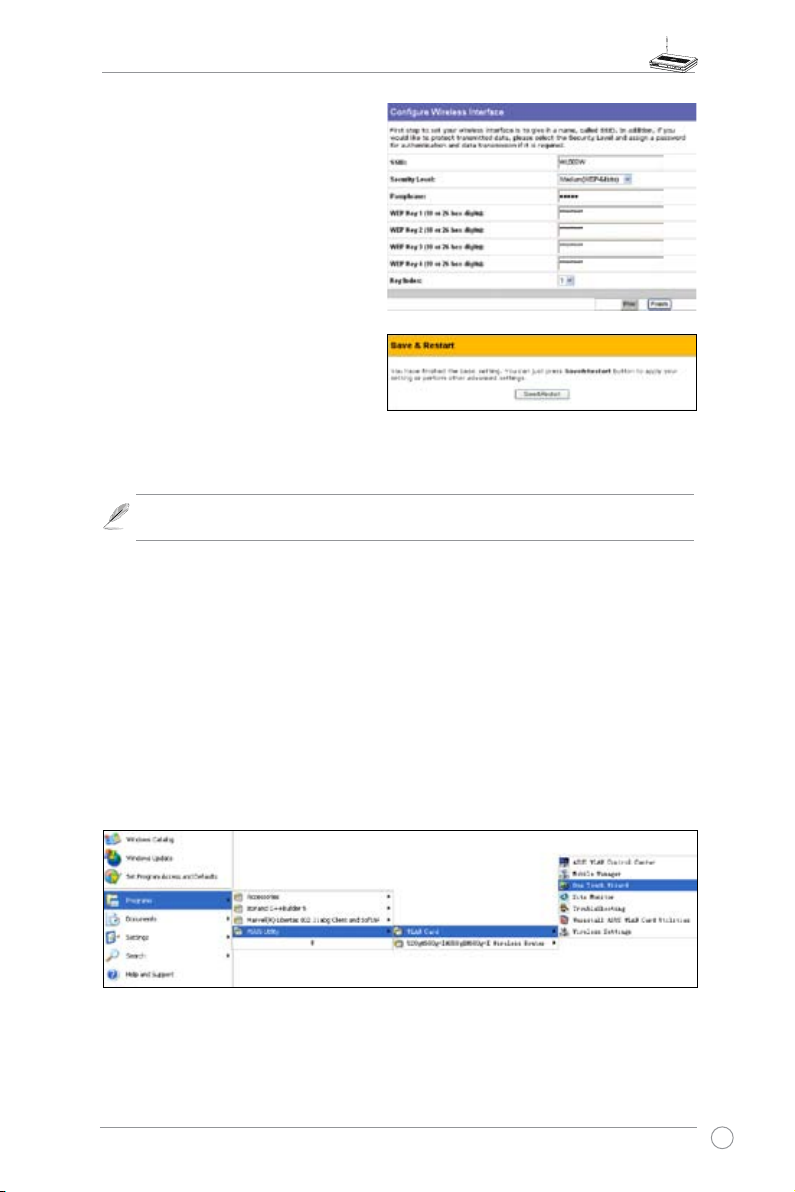
4. Introduza quatro conjuntos de chaves
WEP nos campos WEP Key (Chave
WEP) (10 dígitos hexadecimais para
chaves WEP de 64 bits, 26 dígitos
hexadecimais para chaves WEP de
128 bits). Pode também deixar que
seja o próprio sistema a criar as
chaves mediante introdução de uma
senha. Guarde esta senha e as chaves
WEP no seu Notebook e clique em
Finish (Concluir).
Por exemplo, se seleccionar o modo de
encriptação WEP de 64 bits e introduzir
11111 como senha, a s chaves WEP
são criadas automaticamente.
Router sem os WL-500W -- Manual do utilizador
5. Clique em
Save&Restart (Guardar e reiniciar) para reiniciar o router sem os e activar
as novas denições.
Nota: Recomendamos que use os adaptadores sem os WL-100W, para ligar o WL-
500W, para obter a transmissão de dados a alta velocidade.
6.
Para ligar ao router sem fios a partir de um cliente sem fios, pode utilizar o serviço
Wireless Zero Conguration (Conguração nula sem os) do Windows® para congurar a
ligação. Se tiver uma placa sem os da ASUS instalada no seu computador, pode utilizar
o One Touch Wizard (Assistente de um só toque), incluído no CD de suporte da placa
WLAN, para congurar a ligação sem os.
Conguração da placa ASUS WLAN com o One Touch Wizard (Assistente de
um só toque) da ASUS
Se instalou a placa sem os da ASUS juntamente com os respectivos utilitários e
controladores no seu PC, clique em Iniciar -> Programas -> Utilitário ASUS-> Placa
WLAN -> One Touch Wizard (Assistente de um só toque) para iniciar o utilitário One Touch
Wizard (Assistente de um só toque).
9
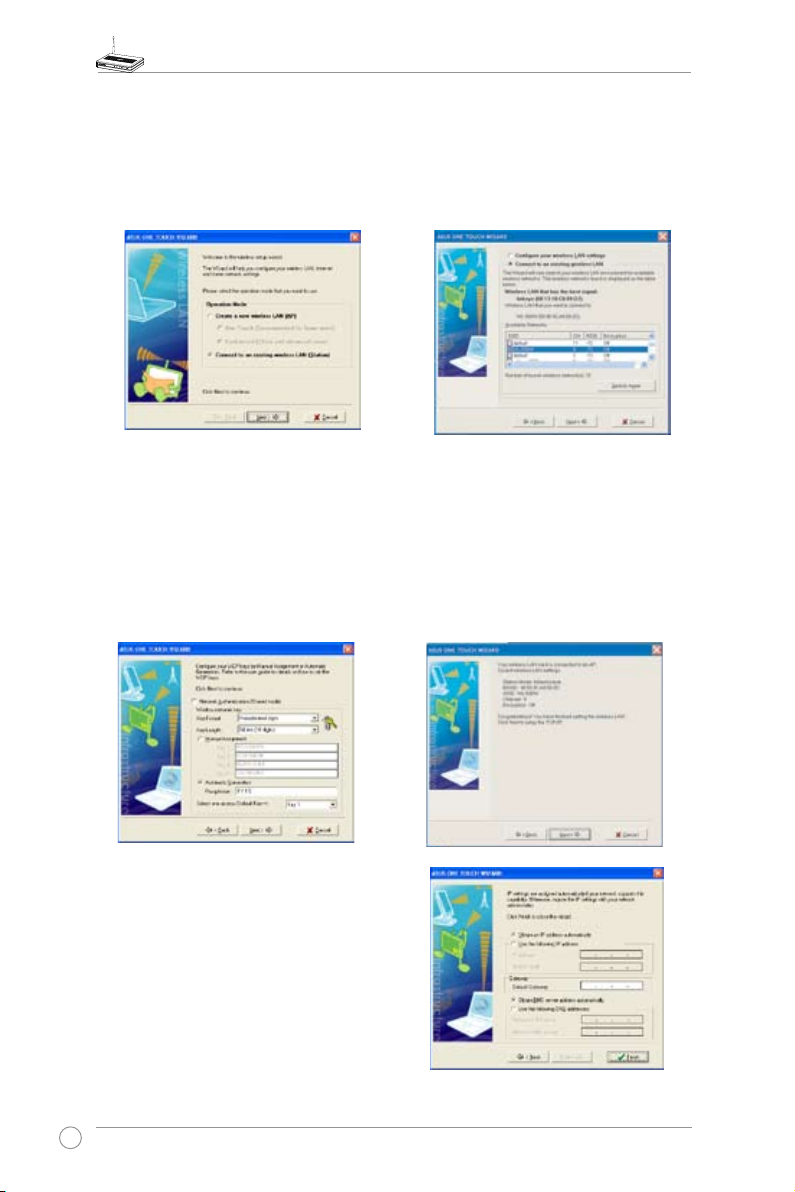
Router sem os WL-500W -- Manual do utilizador
1) Seleccione o botão de opção Connect
to an existing wireless LAN (Station)
(Ligar a uma LAN sem os existente
(Estação)) e clique em Next (Seguinte)
para continuar.
3) Dena o modo de autenticação e de
encriptação da sua placa WLAN de
maneira a que estas opções correspondam
às denidas no router Wl-500W. Nas
etapas anteriores, a opção Key Length
(Comprimento da chave) está denida para
64 bits (64 bits) e a opção Passphrase
(Senha) está denida para 11111. Clique
em Next (Seguinte) para continuar.
2) O One Touch Wizard (Assistente de um
só toque) procura e apresenta os pontos
de acesso disponíveis na lista Available
Networks (Redes disponíveis).
Seleccione o Wl-500W e prima Next
(Seguinte) para continuar.
4) A placa sem os demora alguns segundos
a associar-se ao router Wl-500W. Prima
Next (Seguinte) para congurar o
protocolo TCP/IP da sua placa WLAN.
5) Dena o endereço IP da placa WLAN
de acordo com a condição da sua rede.
Quando a conguração do endereço
IP estiver concluída, clique em Finish
(Concluir) para sair do One Touch
Wizard (Assistente de um só toque).
10
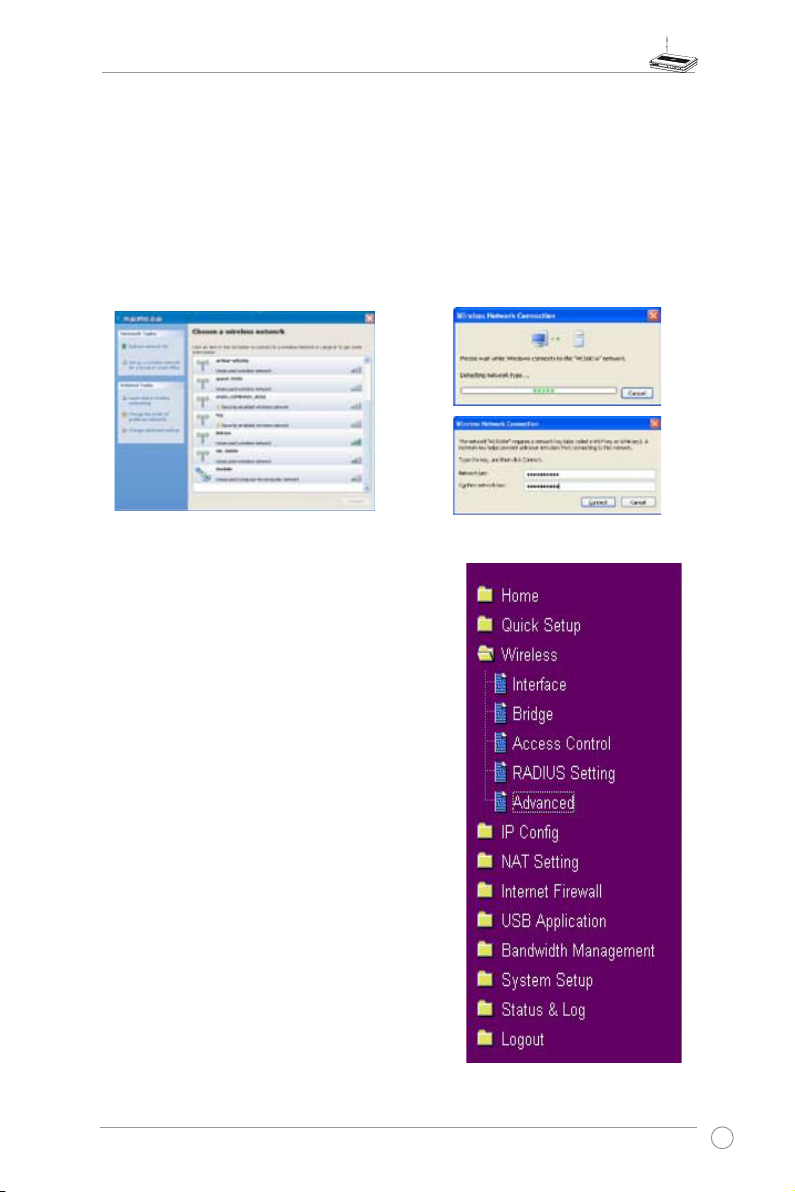
Router sem os WL-500W -- Manual do utilizador
Conguração da placa WLAN com o serviço WZC (Conguração nula sem
os) do Windows
®
Se não estiver a utilizar uma placa sem os da ASUS, pode congurar a ligação sem os
utilizando o serviço Wireless Zero Conguration (Conguração nula sem os ) do Windows®.
1) Faça um duplo clique sobre o ícone da rede
sem os na barra de tarefas para ver a lista
de redes disponíveis. Seleccione o router
sem os e clique em Ligar.
2) Introduza a chave de 10 dígitos que
deniu no router sem os e clique em
Ligar. A ligação é estabelecida no
espaço de poucos segundos.
7. Conguração das opções avançadas
Para ver e ajustar outras opções do router sem os,
aceda à página de conguração pela web do Wl-
500W. Clique sobre os itens do menu para aceder
ao respectivo sub menu e siga as instruções para
congurar o router. São apresentadas sugestões
sempre que move o cursor por cima de cada item.
Consulte o manual de utilizador que encontra no CD
de suporte para obter informações mais detalhadas.
11
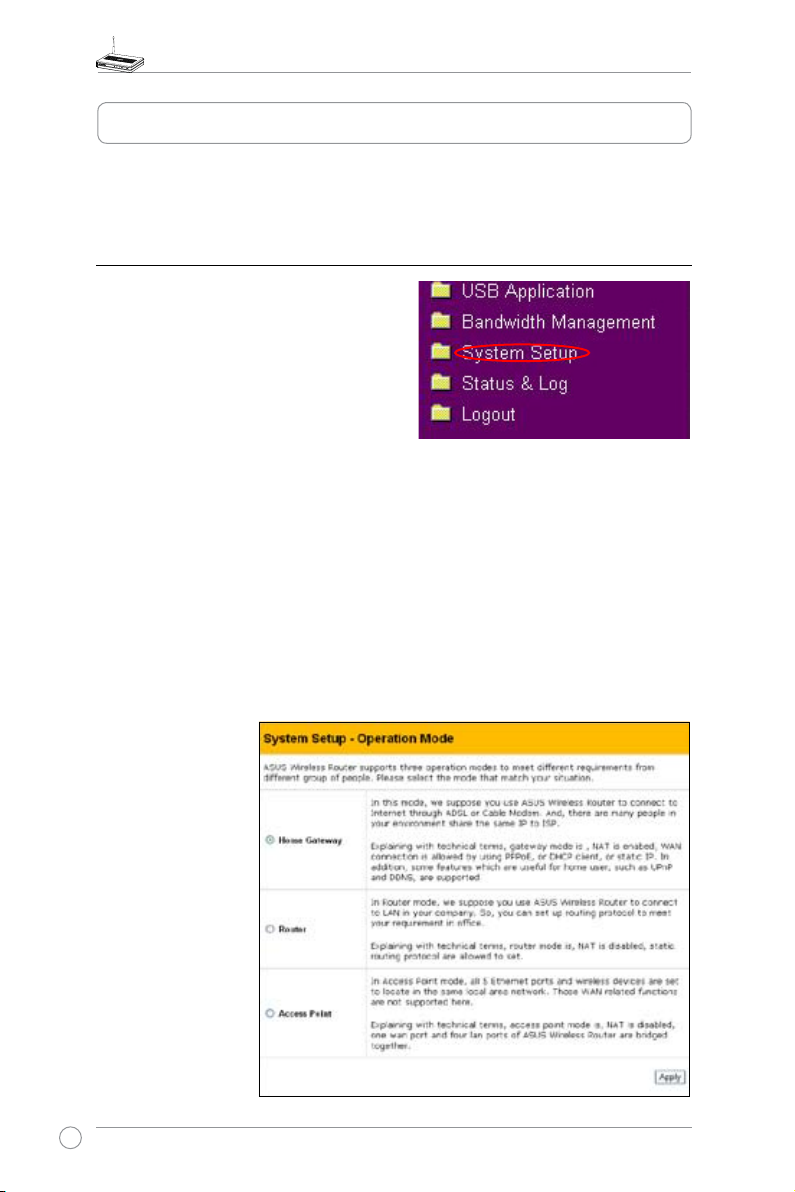
Router sem os WL-500W -- Manual do utilizador
4. Características do router sem os
Este capítulo inclui exemplos de configuração tendo por base algumas das
capacidades mais utilizadas do router. Estas capacidades podem ser conguradas
através do seu browser da web.
1) Escolher um Modo de Funcionamento Apropriado
O router sem os Wl-500W da ASUS pode
ser utilizado de três modos diferentes:
como gateway doméstico, router ou ponto
de acesso. Cliqu e em
> Opera tion mo de
sistema > Modo de funcionamento) para
abrir a página de conguração.
O modo Home gateway (Gateway
doméstico) destina-se aos utilizadores particulares ou SOHO que pretendem
ligar aos respectivos ISPs para poderem aceder à Internet. Neste modo,
são suportadas as ligações NAT e WAN bem como as funções da rewall da
Internet.
O modo Router (Router) destina-se às empresas onde existem vários routers
e onde coexistem vários comutadores. Neste modo, pode denir políticas de
encaminhamento do tráfego mas a função NAT encontra-se desactivada.
O modo
Wl-500W como uma bridge sem os. Neste modo, todas as portas Ethernet do
Wl-500W (4 portas LAN e 1 porta WAN) são reconhecidas como portas LAN.
No modo de ponto de acesso, as ligações WAN, NAT e as funções da rewall
da Internet estão desactivadas.
Access point
Sy stem Setup
(Configuração do
(Ponto de acesso) funciona mediante conguração do
Seleccione o modo
que melhor de
adequa à sua rede e
prima o botão Apply
(Aplicar), Assim,
poderá passar para
as capacidades
mais avançadas do
seu WL-500W.
12
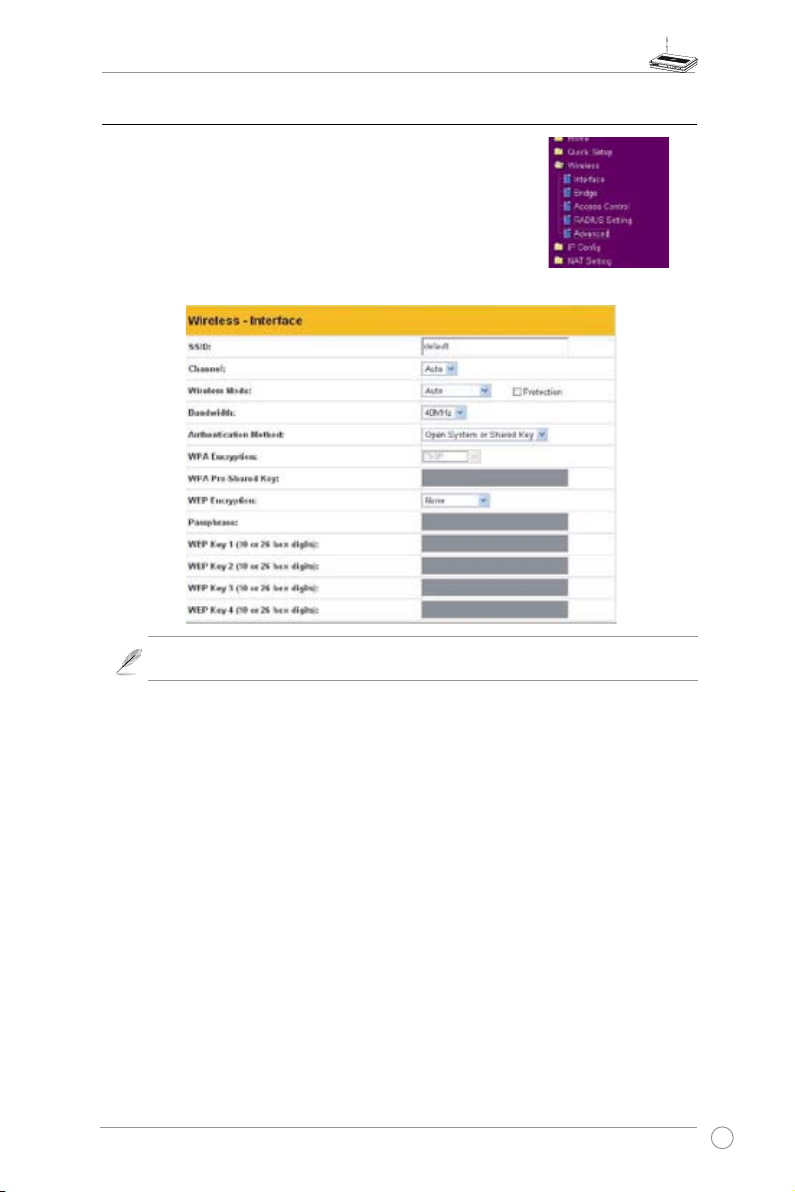
Router sem os WL-500W -- Manual do utilizador
2) Conguração do método de encriptação da ligação sem os
O WL-500W proporciona uma série de métodos de
encriptação e autenticação que satisfazem as várias
necessidades tanto dos utilizadores particulares, como
SOHO, como das empresas. Antes de congurar os métodos
de encriptação e autenticação do WL-500W, contacte o seu
administrador de rede para que este o aconselhe.
Clique em
Wireless > Interface
Interface) para abrir a página de conguração.
(Ligação sem fios >
Nota: Para performance 802.11n, seleccione a largura de banda de 40MHz. A opção
do canal depende da largura de banda que seleccionar.
Encriptação
Os modos de encriptação suportados pelo WL-500W são os seguintes: WEP-64
bits (WEP de 64 bits), WEP-128 bits (WEP de 128 bits), TKIP, AES, TKIP+AES.
WEP signica Wired Equivalent Privacy, este método de encriptação
utiliza chaves estáticas de 64 ou de 128 bits para encriptar os dados para
transmissão sem os. Para congurar as chaves WEP, dena a opção WEP
Encryption (Encriptação WEP) para WEP-64bits (WEP de 64 bits) ou WEP128bits (WEP de 128 bits), e depois digite manualmente os quatro conjuntos
de chaves WEP (10 dígitos hexadecimais para as chaves de 64 bits ou 26
dígitos hexadecimais para as chaves de 128 bits). Pode também deixar
que seja o próprio sistema a criar as chaves mediante introdução de uma
Passphrase (Senha).
TKIP signica Temporal Key Integrity Protocol. O protocolo TKIP cria de forma
dinâmica chaves únicas para encriptação de todos os pacotes de dados numa
sessão sem os.
AES signica Advanced Encryption Standard. Este método proporciona uma maior
protecção e aumenta signicativamente a complexidade da encriptação sem os.
O método TKIP+AES é utilizado quando os clientes WPA e WPA2 coexistem
na rede sem os.
13
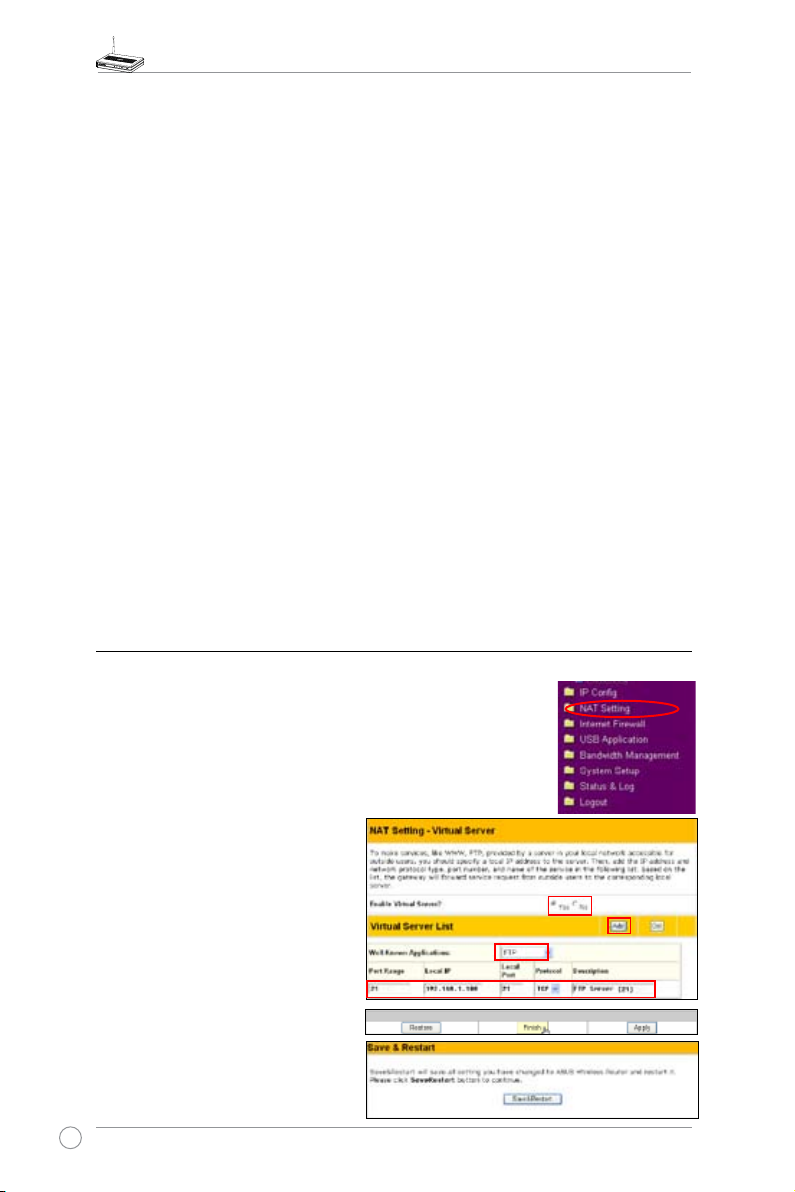
Router sem os WL-500W -- Manual do utilizador
Autenticação
Os métodos de autenticação suportados pelo WL-500W são os seguintes: Open
(Aberta), Shared key (Chave partilhada), WPA-PSK, WPA e Radius with 80.211x
(Radius com 802.1x).
Open (Aberta): Esta opção desactiva o procedimento de autenticação da sua
rede sem os. No modo Open (Aberta), qualquer cliente IEEE802.11b/g pode
ligar à sua rede sem os.
Shared
(Chave partilhada): Este modo usa as chaves WEP actualmente em
utilização para ns de autenticação.
WPA/WPA2 and WPA-PSK/WPA2-PSK:
WPA signica WiFi-Protected Access.
O método WPA proporciona dois modos de segurança: WPA para as redes das
empresas e WPA-PSK para os utilizadores particulares e SOHO. Em termos
das redes das empresas, a especicação WPA utiliza o servidor RADIUS já
existente para ns de autenticação; em termos dos utilizadores particulares
e SOHO, esta especicação permite a autenticação do utilizador através da
opção PSK (Pre-Shared Key). Esta chave PSK (Pre-Shared Key) é composta
por 8 a 64 caracteres.
Radius with 802.1X (Radius com 802.1x): Solução semelhante à WPA e
que utiliza também o servidor RADIUS para ns de autenticação. A diferença
está nos métodos de encriptação utilizados: A especicação WPA adopta os
métodos de encriptação TKIP ou AES, enquanto que a especicação Radius
com 802.1X não proporciona qualquer método de encriptação.: Similar with
WPA, this solution also uses RADIUS server for authentication. The difference
lays on the encryption mothods: WPA adopts TKIP or AES encryption methods,
while Radius with 802.1X does not provide encryption.
Quando a autenticação e a encriptação estiverem denidas, clique em Finish
(Concluir) para guardar as denições e reiniciar o router sem os.
3) Conguração de um servidor virtual na sua LAN
Um servidor virtual é uma função NAT (Network Address Translation) que
transforma um computador numa LAN num servidor permitindo
a transmissão de pacotes de dados de determinados serviços
como, por exemplo HTTP ou através da Internet.
1. Clique em Virtual Server (Servidor virtual) na pasta NAT Setting
(Denição NAT) para abrir a página de conguração da função NAT.
2. Seleccione Yes (Sim) para activar
o servidor virtual. Por exemplo,
se o antrião 192.168.1.100 for
um servidor FTP acedido pelos
utilizadores da Internet, isto
signica que todos os pacotes da
Internet e com destino à porta 21
devem ser encaminhados para o
antrião. Dena a opção Well-known
Application (Aplicação conhecida)
para FTP (FTP), Port range (Número
da porta) para 21, Local IP (IP local)
para Host IP (IP antrião), Local
Port (Porta local) para 21, Protocol
(Protocolo) para TCP.
3. Clique em
4. Clique em
e reiniciar) para reiniciar o router
sem os e activar as denições.
14
Finish (Concluir).
Save & Restart (Guardar
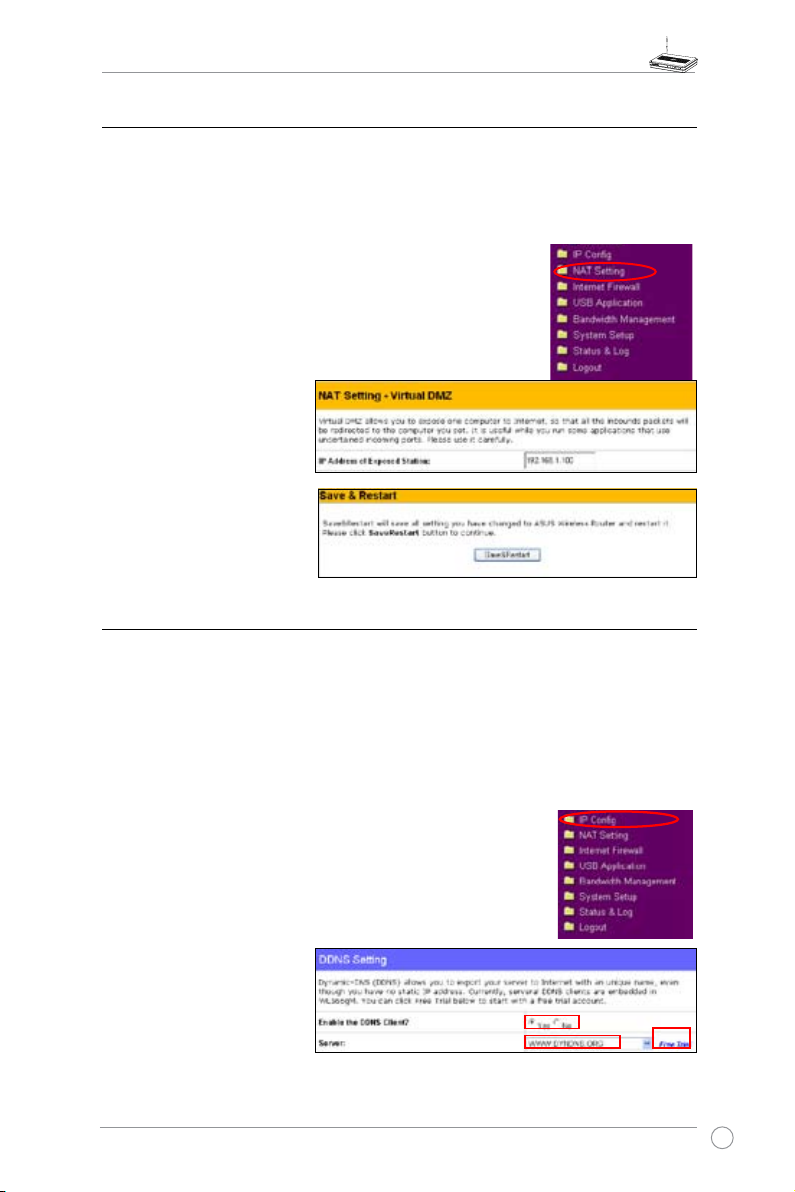
Router sem os WL-500W -- Manual do utilizador
4) Conguração de um DMZ virtual na sua LAN
Para expor um antrião interno à Internet e disponibilizar todos os serviços
fornecidos por este antrião aos utilizadores externos, active a função Virtual
DMZ (DMZ virtual) para abrir todas as portas do antrião. Esta função é muito útil
quando o antrião desempenha vários papéis tais como servidor HTTP e servidor
FTP. No entanto, ao fazê-lo, a sua rede torna-se menos segura.
1. Clique em Virtual DMZ (DMZ virtual) no menu
NAT Setting (Denição NAT).
2. Introduza o endereço IP
do antrião e clique em
Finish (Concluir).
3. Clique em
(Guardar e reiniciar) para
reiniciar o router sem os e
activar as denições.
Save & Restart
5) Conguração do DDNS
O serviço DNS permite ao antrião que utiliza um endereço IP estático associar-se
a um nome de domínio; relativamente aos utilizadores de endereços IP dinâmicos,
estes podem também associar-se a um nome de domínio através do serviço
DDNS (Dynamic DNS). O serviço DDNS requer o registo e a criação de uma
conta no web site do fornecedor do serviço DDNS. O servidor DDNS actualiza a
informação relativa ao seu endereço IP quando lhe for atribuído um novo endereço
IP. Assim, os utilizadores da Internet podem sempre aceder à sua rede.
1. Clique em Miscellaneous (Miscelânea) na pasta
IP Cong (Congurar IP).
2. Seleccione
activar o serviço DDNS.
Se não tiver uma conta
DDNS, clique em Free
Trial (Demonstração
gratuita) para se registar
e obter uma conta de
demonstração.
Yes (Sim) para
15
